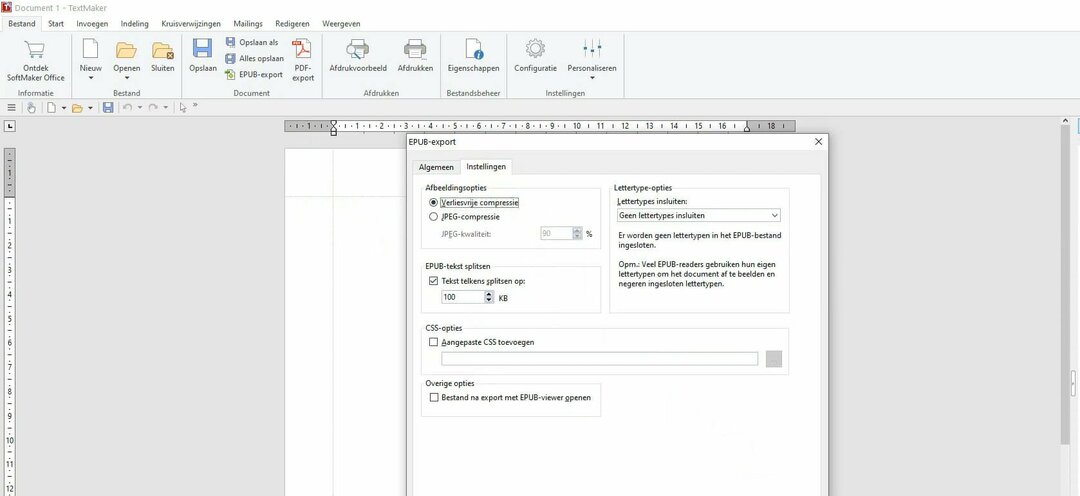Å bruke tastatursnarveien vil være svært effektiv for de fleste brukere
- Eksponenter brukes ofte i matematiske ligninger og formler, for eksempel ligningen for arealet av en sirkel, og kan representeres i Word.
- Hvis du bruker mange eksponenter i dokumentet ditt, kan du lage en hurtigtast for Superscript-kommandoen.
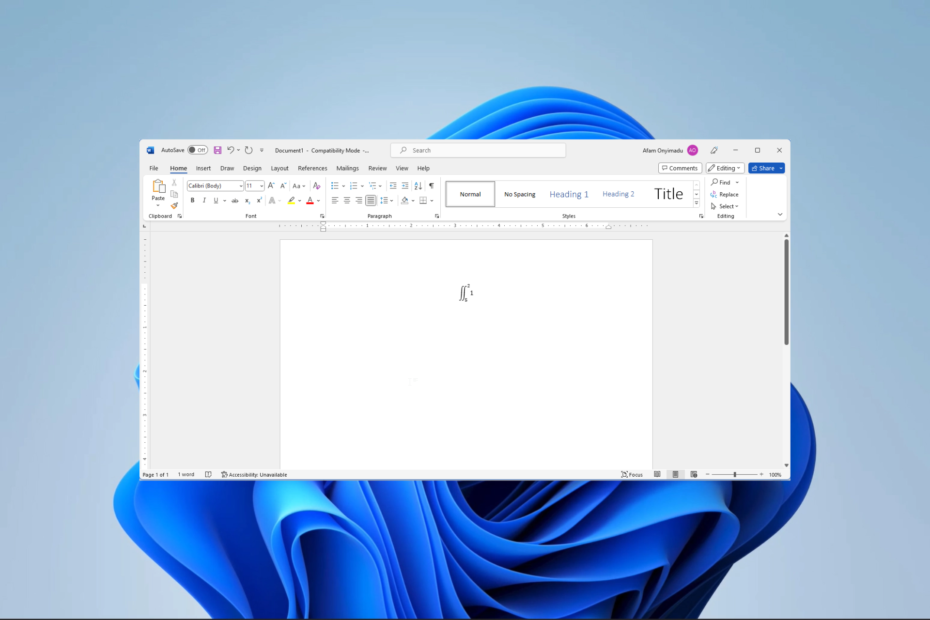
XINSTALLER VED Å KLIKKE LAST NED FILEN
- Last ned Fortect og installer det på din PC.
- Start verktøyets skanneprosess for å se etter korrupte filer som er kilden til problemet ditt.
- Høyreklikk på Start reparasjon slik at verktøyet kan starte fikseringsalgoritmen.
- Fortect er lastet ned av 0 lesere denne måneden.
Når du bruker tekstbehandlere, er det ofte nødvendig å uttrykke vitenskapelige notasjoner og matematiske uttrykk. For mange kan dette være for mye å forlange. Vi har imidlertid gjort noen undersøkelser, og i denne veiledningen tar vi for oss eksponenten i Word, og viser deg de beste måtene å skrive dem på.
Hvis du ikke bruker Microsoft-verktøyet allerede, kan du lære hvordan Last ned Microsoft 365 i vår andre guide.
Hvorfor vil du skrive eksponenter i Word?
Eksponenter er en matematisk notasjon for å uttrykke gjentatt multiplikasjon, og du kan trenge dem i Word for følgende:
- Å skrive matematiske ligninger eller formler.
- Ved å representere vitenskapelig notasjon.
- For å vise kraften til et tall.
- For å gjøre dokumentene dine mer visuelt tiltalende.
- For å spare plass.
Du kan også være interessert i å prøve andre Windows 11 tekstbehandlere som tilbyr lignende funksjonalitet som Microsoft Word.
Hvordan skriver jeg eksponenter i Word?
1. Bruke ligningseditoren
- trykk Sett inn Meny.

- Klikk på den lille pilen ved siden av Ligning alternativet, og velg en ligning du trenger.
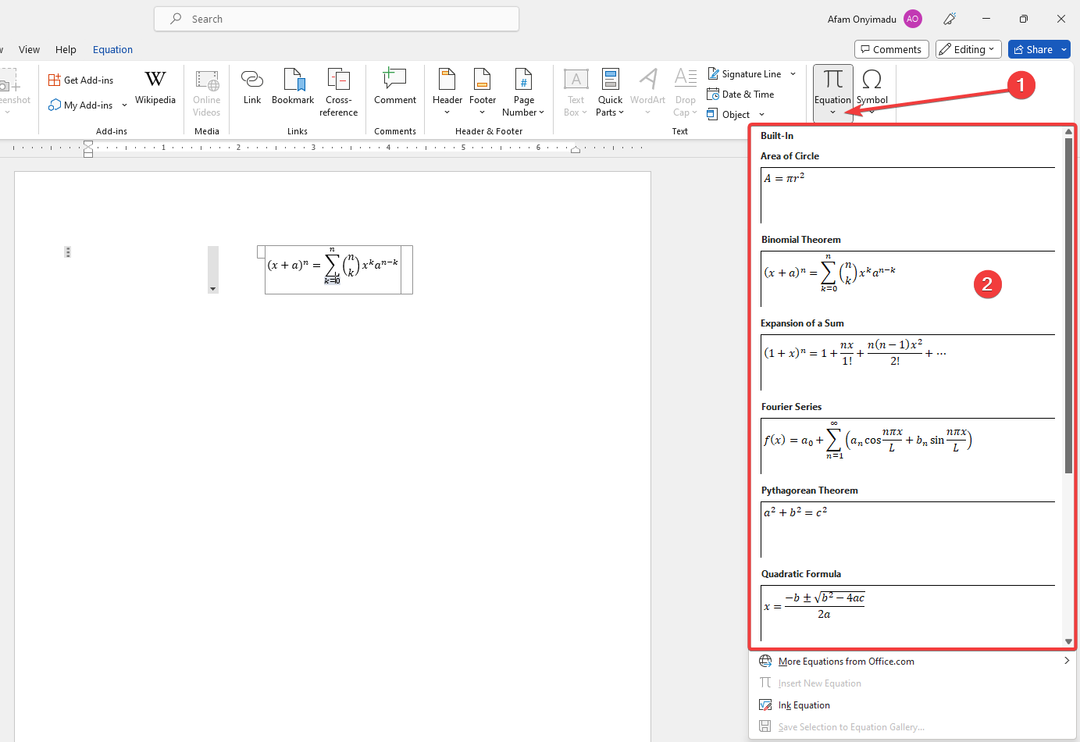
- Bruke Pil tastene for å navigere i ligningen mens du erstatter verdiene med hvilken som helst tastaturoppføring du vil.
2. Bruke symboldialogboksen
- Klikk på Sett inn fanen.

- Velg Symbol knapp.
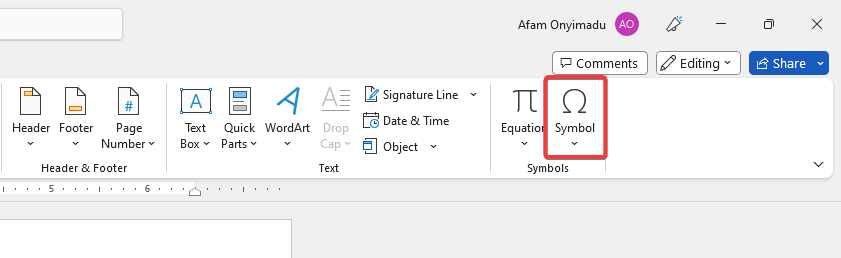
- Fra Delsett alternativet, velg Superscript og Subscripts alternativ.
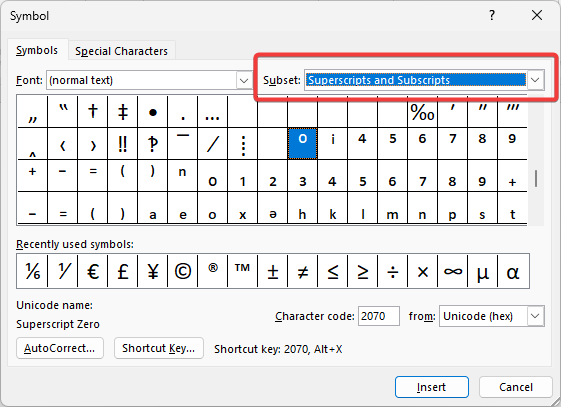
- Velg eksponenten du vil bruke og klikk på Sett inn knapp.
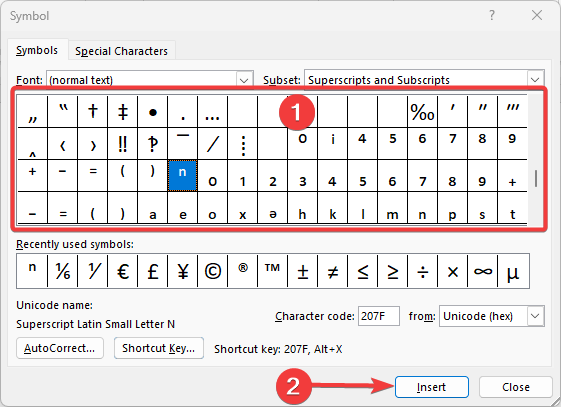
- Nå bør du ha eksponenten riktig plassert.
- Hvordan legge til et vannmerke i Word [2 gode tips]
- Stopp Microsoft Word fra å fryse når du lagrer et dokument
- Dette bildet kan for øyeblikket ikke vises i Word [Fix]
3. Bruke tastatursnarveien
3.1 Bruke kontrollkombinasjonsvariasjoner
- Skriv inn verdien du trenger for å lage en eksponent.
- Velg den og trykk Ctrl + Skifte + =.
- Alternativt, trykk Ctrl + Skifte + =, og skriv deretter inn teksten du trenger for å eksponentere.
3.2 Bruke Alt-kombinasjonsvarianter
- Plasser markøren der du trenger eksponenten i Word.
- trykk Alt + 0185 til 1, Alt + 0178 til 2, og Alt + 0179 til 3.
- Etter dette kan du fortsette å skrive normalt; ingenting annet ville komme i eksponentformatet.
4. Bruke Word hevet ikon
- Skriv inn verdien du trenger for å lage en eksponent.
- trykk Hjem Meny.
- Velg X2 ikon.

Hvordan lage eksponentsnarveier i Word
- Klikk på Fil meny og Alternativer på venstre rute.
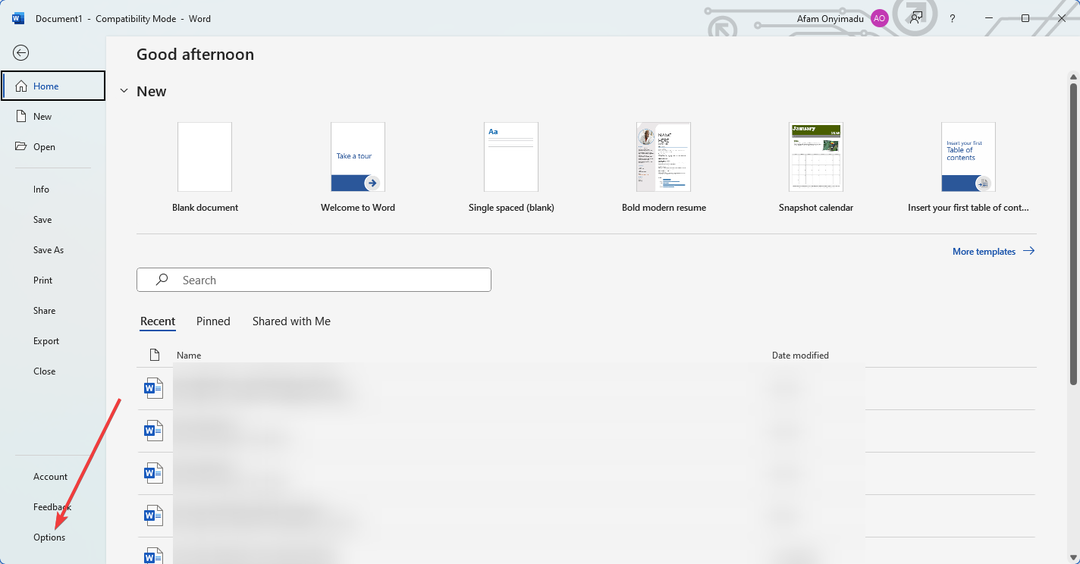
- Klikk på i venstre rute Korrektur, til høyre, klikk Alternativ for autokorrektur.
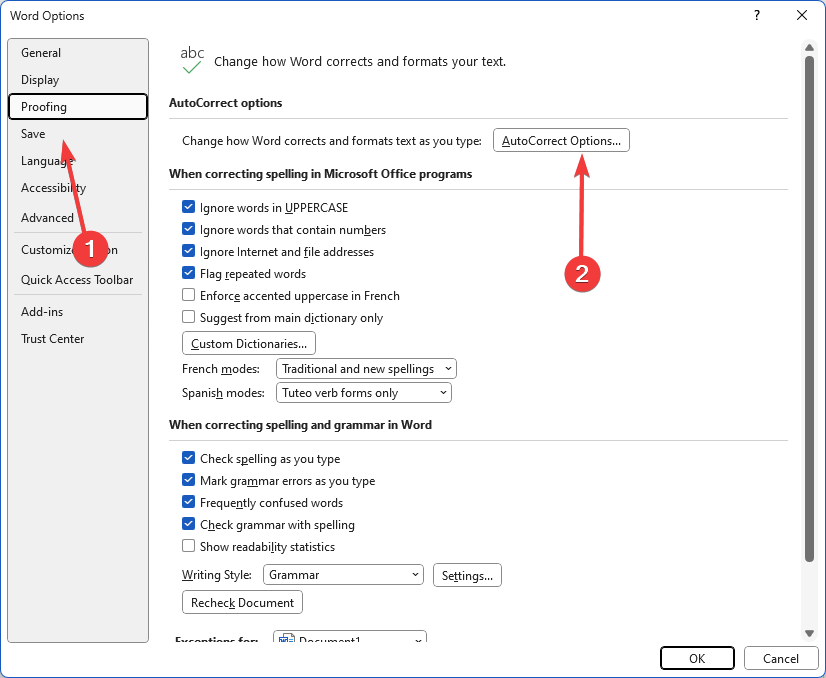
- I Erstatte boksen, skriv inn snarveien du vil bruke, skriv inn hevet skrift den skal representere i Med boksen, og klikk deretter på OK knapp.
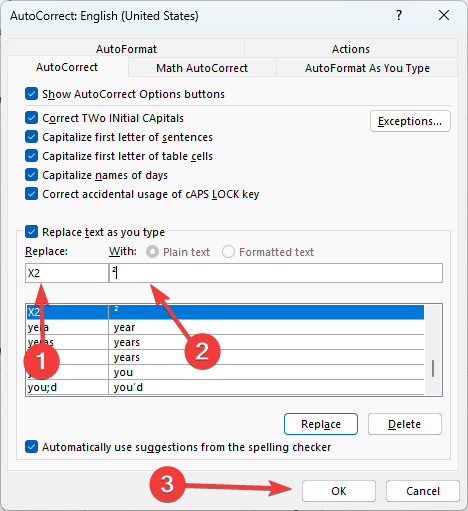
- Nå, når du bruker denne snarveien, vil du få eksponenten du har angitt.
Denne veiledningen har dekket alle de essensielle elementene til eksponenter i Microsoft Word. Det vil være best å bruke de løsningene som passer best for deg.
I andre guider dekker vi noen kule funksjoner, som hvordan legg til vannmerker i Word. Det kan være lurt å sjekke det ut.
Til slutt, hvis du kan finne på andre kule måter å skrive eksponenter på i Word, vil leserne våre gjerne lese dem i kommentarfeltet.
Opplever du fortsatt problemer?
SPONSERT
Hvis forslagene ovenfor ikke har løst problemet, kan datamaskinen oppleve mer alvorlige Windows-problemer. Vi foreslår at du velger en alt-i-ett-løsning som Fortect for å løse problemer effektivt. Etter installasjonen klikker du bare på Vis og fiks og trykk deretter på Start reparasjon.